Chuột chơi game HyperX Pulsefire Surge - Lựa chọn tốt nhất cho gamer mới vào nghề
- Theo Helino | 24/09/2018 08:09 PM
HyperX Pulsefire Surge có giá hoàn toàn xứng đáng với các tính năng mà nó mang lại.
HyperX, một thương hiệu gaming của Kingston, chuyên cung cấp những phụ kiện tai nghe, bàn phím chơi game và được đón nhận nồng nhiệt với sản phẩm tuyệt vời như tai nghe Cloud. Tiếp nối sự thành công đó, HyperX phát triển bổ sung thêm danh sách sản phẩm của mình với chuột chơi game, sự ra đời đầu tiên của HyperX Pulsefire Surge.

Như tên gọi của nó, Surge là một phần của dòng sản phẩm HyperX Pulsefire và được trang bị linh kiện phần cứng tuyệt vời như cảm biến Pixar 3389 cùng Switch Omron hàng hiệu, cũng như cung cấp hiệu ứng ánh sáng LED RGB 360 độ. Ngoài tùy chọn chuột chơi game tiêu chuẩn, Surge còn cho phép người dùng truy cập HyperX NGenuity và các ứng dụng phần mềm cung cấp các tùy chọn tùy chỉnh bổ sung.
Chúng ta cùng đi thẳng vào chi tiết chuột chơi game này!
Thông số kỹ thuật
Loại: Ergonomic - Wired
Ánh sáng: Vòng sáng RGB 360 độ
Số luợng nút: 6
Switch: Omrom - 50 triệu lần nhấp
Loại cảm biến: Quang - Pixart 3389
Max Resolution: 16.000 DPI
Max Speed: 450 IPS
Max Acceleration: 50 G
Polling rate: 1.000 Hz (1ms)
Loại cáp: Vỏ bện
Trọng lượng (không có cáp): 100g
Kích thước: 63mm x 120mm x 41mm (W x L x H)
Phần mềm: NGenuity
Bảo hành: 2 năm
Đóng gói
Surge được đóng gói trong một chiếc hộp khá đẹp, ấn tượng với tông nền nhám mờ và nổi bật với một vài điểm sáng bóng ở mặt trước. Các tính năng như khả năng tương thích NGenuity và ánh sáng RGB đều được làm nổi bật bằng chữ và hình ảnh của chuột với vòng sáng 360 độ bao quanh.

Mặt sau của hộp là hình ảnh góc từ trên xuống và cung cấp thông tin một vài tính năng bổ sung của chuột bằng nhiều ngôn ngữ khác nhau. Nhìn chung, hộp Pulsefire Surge khá đẹp và nhỏ gọn, cùng với một vài tính năng bổ sung và thông số kỹ thuật khác có thể được tìm thấy ở phía bên của hộp.

Phụ kiện
Đi kèm với Surge là ba món phụ kiện đơn giản: gồm tờ hướng dẫn sử dụng nhanh, thẻ "chào mừng" HyperX và thẻ thông tin hỗ trợ.
Hướng dẫn sử dụng nhanh cung cấp một số mẹo để điều chỉnh chuột thông xe qua các điều khiển tích hợp, chúng khá hữu ích cho lần đầu sử dụng; nhưng khả tùy biến thực sự của Pulsefire Surge sẽ đến từ việc sử dụng ứng dụng NGenuity.

Đánh giá tổng quan
Khi nói đến thiết kế vật lý tổng thể của chuột chơi game, chúng ta có hai loại phong cách chung: định hình dạng và cơ bản. Một con chuột định hình dạng là con chuột thường cung cấp nhiều đường nét bo cong rất nhiều để chuột "tự" vào khuôn tay bạn, trong khi một thiết kế cơ bản thường có đường nét cong rất nhẹ. Pulsefire Surge rơi vào thể loại hình cơ bản, mặc dù có một số đường viền ở bên trái và bên phải cho ngón cái và ngón tay. Đơn giản, hãy nghĩ bố cục này như một hình dạng một con chuột OEM phổ thông với một số chỉnh sửa cách điệu hơn.

Với góc nhìn từ trên xuống, chúng ta thấy chuột có một thiết kế khá đối xứng, ngoài phần nút ở ngón tay cái có thể nhìn thấy một chút ở phía bên trái. Các nút chuột trái và phải khá rộng, bề mặt hơi lõm nhẹ ở giữa giúp định vị ngón tay. Nằm giữa các nút này là một bánh xe cuộn có kết cấu cung cấp một chuyển động cực êm và nhẹ.
Tuy nhiên, theo đánh giá thì kích thước của bánh xe tương đối nhỏ hơn một chút so với những con chuột khác, nhưng cũng không quá nhỏ đến nỗi khó sử dụng. Ngay phía dưới bánh xe là một nút điều chỉnh DPI duy nhất theo chu kỳ mặc định thông qua các mức tùy chọn DPI. Nhưng nút này có thể được sử dụng kết hợp với các nút khác để điều chỉnh độ sáng, chuyển đổi giữa các cấu hình trên bo mạch và thậm chí thực hiện khôi phục cài đặt gốc.

Các bề mặt nhựa của chuột được hoàn thiện nhám, trái ngược với nhiều con chuột chơi game khác sử dụng kiểu hoàn thiện có một chút bóng bẩy. Chúng ta có logo HyperX bán trong suốt ở phần nghỉ lòng bàn tay. Logo này cũng được hỗ trợ hiệu ứng chiếu sáng RGB của Surge, và có thể được điều chỉnh độc lập với vòng sáng 360 xung quanh.
Vòng ánh sáng RGB 360 độ này sẽ tách phần vỏ nhựa với phần còn lại của thân máy, gồm 33 đèn LED và có thể điều chỉnh riêng. Vòng sáng này được thiết kế bằng nhựa trắng đục/bán trong suốt, điều này sẽ giúp khuếch tán ánh sáng tốt hơn và tạo ra hiệu ứng ánh sáng rất mượt mà.

Di chuyển sang phía bên trái của chuột, chúng ta có một bố cục được trình bày rất tiêu chuẩn. Hai nút bên ngón tay cái cung cấp chức năng tiến và lùi theo mặc định, nhưng tin vui là các nút này có thể được điều chỉnh bằng ứng dụng NGenuity.
Nút tiến hơi nhỏ hơn so với nút lùi và tôi thực sự muốn thấy nó lớn hơn một chút. Tuy nhiên, vị trí của hai nút khá hoàn hảo đối, và tôi chỉ cần di chuyển nhẹ ngón tay cái của mình một chút để chạm được một trong hai nút.

Phần còn lại của phía bên trái chuột không có phím nào, chỉ là một bề mặt cao su nhám mịn và hơi cong giúp bám tốt hơn, rất thoải mái khi sử dụng.

Phía trước cũng là bố cục chuẩn, với đầu cáp bện thoát ra từ phần trung tâm. Chúng ta có thể thấy phần phía trước của vòng sáng 360 độ xoay quanh toàn bộ chuột ngay phía trên đầu dây kết nối và bên dưới các nút chuột trái - phải,.

Lật Pulsefire Surge lên sẽ để lộ hai chân đế PTFE lớn, một ở phía trước và một ở phía sau. Đây vẫn là vật liệu tiêu chuẩn trên hầu hết các con chuột, và cung cấp một hiệu suất cũng như độ bền đã được mọi người biết đến.
Ở ngay trung tâm là một khe hở rất nhỏ dẫn đến cảm biến quang học Pixart 3389, cung cấp các thiết lập DPI từ 100 đến 16.000 DPI, có thể được điều chỉnh thông qua nút DPI phía trên. Bạn có thể thực hiện các thiết lập DPI bổ sung thông qua phần mềm.

Phần mềm
Nói về phần mềm, HyperX đã tạo ra NGenuity, một ứng dụng dễ sử dụng cho phép bạn cá nhân hóa các thiết bị HyperX tương thích của mình. Đối với chuột Pulsefire Surge, NGenuity cho phép bạn điều chỉnh ánh sáng, tạo macro, và các khía cạnh hiệu suất của chuột.
Hãy xem nhanh một số tính năng được tìm thấy trong NGenuity.
Màn hình chính
Khi bạn khởi động ứng dụng HyperX NGenuity, trước tiên bạn sẽ thấy một cửa sổ rất đơn giản cho phép bạn điều chỉnh một số cài đặt ánh sáng rất cơ bản thông qua một vài nút HyperX. Bạn cũng có thể xem qua trước giao diện của chuột với ba nút khác nhau được hiển thị ở các góc khác nhau. Để thực sự cấu hình Pulse theo ý thích, bạn có thể điều chỉnh profile Default có sẵn hoặc tạo một profile mới thông qua các nút menu ở phía dưới bên trái của cửa sổ này.
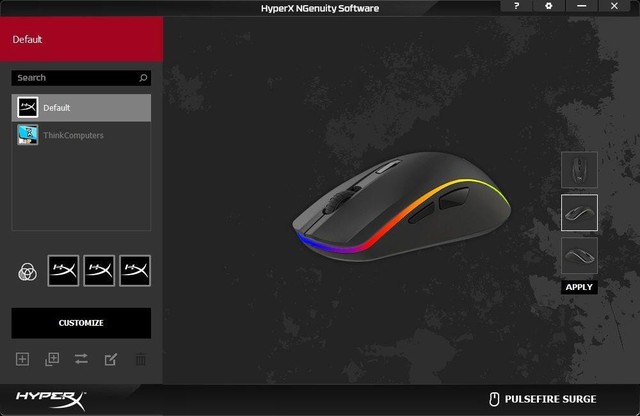
Với profile mới, cho phép chúng ta đặt tên và hình ảnh biểu tượng tùy chọn. Bạn cũng có thể liên kết ứng dụng với profile hoặc chọn từ một vài profile trò chơi được thiết lập sẵn như Fortnite, Rocket League và The Witcher. Bạn cũng có thể tùy chỉnh profile mới tạo bằng nút "Customize".
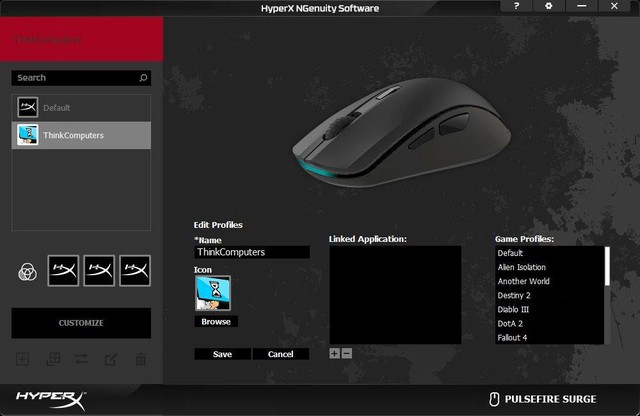
Lighting
Tùy chọn đầu tiên là Lighting. Ở đây, chúng ta có tùy chọn sử dụng chế các độ chỉnh sửa Standard hoặc Advanced. Chế độ Standard cho phép truy cập vào các hiệu ứng ánh sáng cơ bản như Solid, Color Cycle, Breath, Wave, Trigger hoặc tắt hiệu ứng. Mỗi tùy chọn trong số này có các mức tùy chỉnh khác nhau, từ màu sắc đến hướng chuyển động và tốc độ.
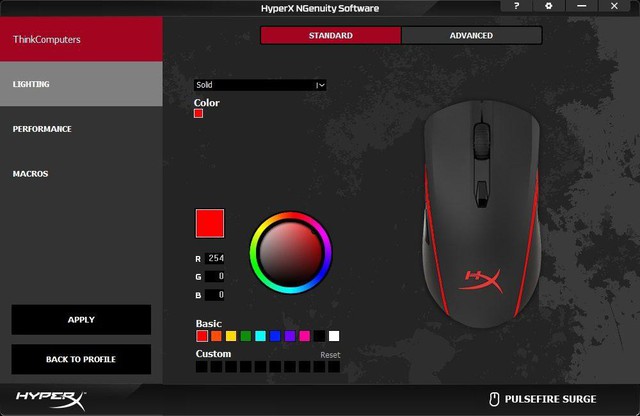
Chuyển sang chế độ Advanced cho phép bạn kiểm soát từng bóng LED RGB riêng lẻ trong số 32 cái trên Surge. Mỗi đèn LED có các tùy chọn cho màu sắc và bạn thậm chí có thể thực hiện một chút tùy chỉnh chuyển động với tùy chọn Wave. Biểu tượng HyperX cũng có thể được tùy chỉnh riêng ở đây với màu sắc hoặc hiệu ứng breathing.
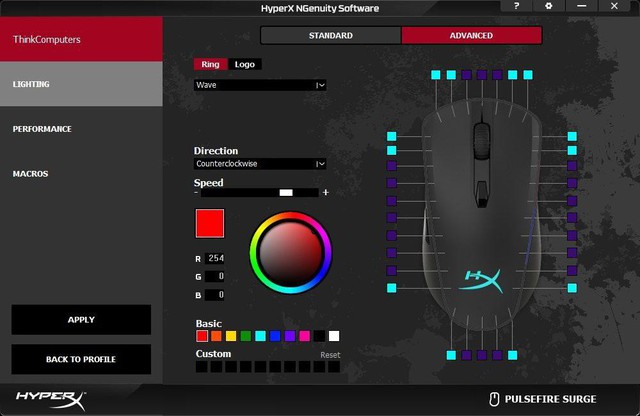
Performance
Phần Performance của NGenuity cung cấp khả năng cấu hình tối đa năm thiết lập DPI, dao động từ 100 đến 16.000 DPI. Mỗi thiết lập DPI có màu tương ứng trong ứng dụng, và khi nhấn nút DPI trên chuột, vòng sáng sẽ phát sáng màu của thiết lập DPI trong vài giây. Việc chỉ báo bằng hiệu ứng hình ảnh này rất hay và cùng lúc đó sẽ có thêm chỉ báo nhỏ trên màn hình để hiển thị cài đặt DPI của bạn.
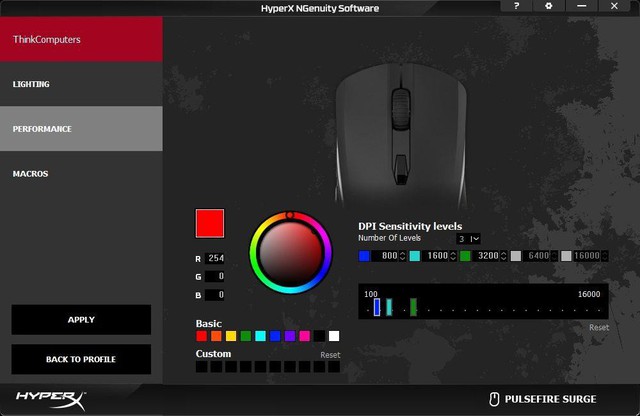
Macros
Mục Macros là nơi bạn có thể điều chỉnh các nút sau: nút chuột phải, nút cuộn, DPI, tiến và lùi, trong khi nút chuột trái không thể được cấu hình.
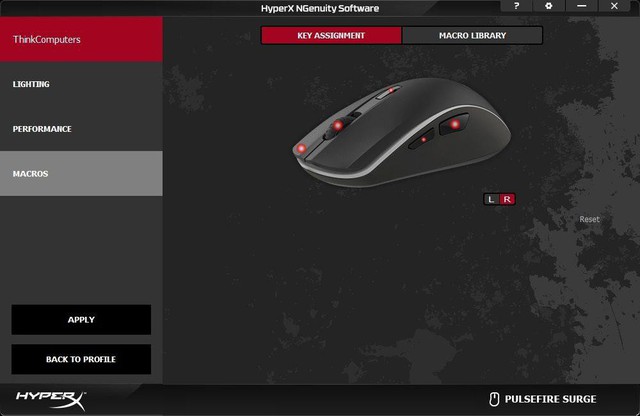
Sau khi chọn một nút để điều chỉnh, bạn sẽ thấy một trình đơn thả xuống với các tùy chọn khác nhau, từ Chức năng Bàn phím và Thay đổi DPI, đến chức năng Đa phương tiện và Windows. Mỗi lựa chọn sau đó cung cấp một menu phụ lựa chọn bổ sung, mà thực sự cung cấp thêm một tấn tính tùy biến linh hoạt cho Pulsefire Surge. Phần Macros cũng cho phép bạn tạo các macro tùy chỉnh, sau đó có thể được gán cho năm nút tùy chỉnh mong muốn.
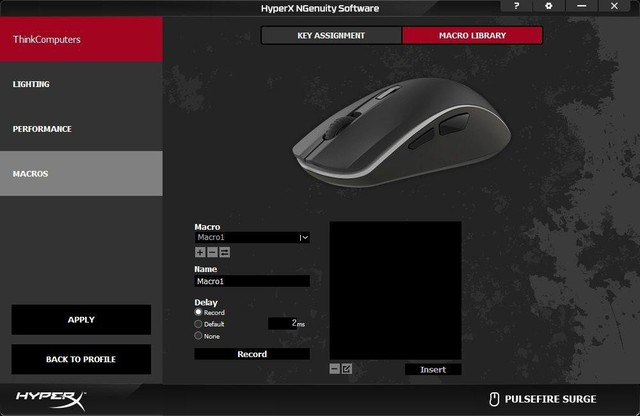
Vòng ánh sáng 360 độ
Dưới đây là các hình ảnh về một số tùy chọn ánh sáng tùy chỉnh được cấu hình trên Pulsefire Surge thông qua ứng dụng NGenuity.




Sử dụng thực tế
Trong thử nghiệm sử dụng thực tế, HyperX Pulsefire Surge đã chứng tỏ là một con chuột mang lại cảm giác rất thoải mái. Hình dạng rất cơ bản của chuột không cố gắng bắt buộc tay bạn phải đặt theo một cách nào đó giống như một số chuột chơi game cực đoan hơn, điều này thực sự sẽ giúp sản phẩm này trở thành lựa chọn phổ thông cho nhiều người dùng hơn. Các đường nét cách điệu nhỏ được tìm thấy ở hai bên, và các nút chuột trái-phải mang lại trải nghiệm nâng cấp hơn so với thiết kế OEM phổ biến.
Thử nghiệm sử dụng Pulsefire Surge chia làm hai loại: sử dụng máy tính cơ bản và chơi game. Đối với lướt web tiêu chuẩn và sử dụng ứng dụng chung, Surge là mang lại khả năng đáp ứng vượt qua nhu cầu của tôi. Nó có đầy đủ các tính năng cơ bản, nhưng tôi thực sự thích sử dụng các nút tiến và lùi để điều hướng trong trình duyệt web, duyệt thư mục trong Explorer, chúng thực sự tiện lợi và tiết kiệm thời gian.
Khi nói đến chơi game, lựa chọn thiết lập DPI của tôi là 1600D DPI. Do đó, tôi đã tạo một một thiết lập tùy chỉnh cho độ phân giải này trước khi đi vào thực hiện. Và khi Surge đã sẵn sàng, tựa game yêu thích để lựa chọn cho thử nghiệm của tôi là Fortnite Battle Royale. Surge đã không làm tôi thất vọng, các nút bấm rất nhạy và cho độ nảy tốt, trong khi nút DPI hoạt động khá hiệu quả. Tôi sử dụng các nút tiến và lùi để xây dựng đường dốc và tường, và vị trí của hai nút này trên Surge giúp bảo vệ tòa nhà và các điểm thuận lợi rất nhanh chóng và dễ dàng.
Kết luận
Với mức giá hiện tại là 69,99 USD, chúng tôi cho rằng HyperX Pulsefire Surge có giá hoàn toàn phù hợp với các tính năng mà nó mang lại. Đó là cảm biến Pixart 3389 và Switch Omrom mang lại hiệu năng tuyệt vời, như tôi đã thấy trong thử nghiệm chơi game và sử dụng chung. Ngoài ra, Surge có thể được ghép nối với ứng dụng NGenuity của HyperX để tùy chỉnh các thiết lập DPI của cảm biến 3389 với tối đa năm mức độ thiết lập.

Thiết kế cơ bản, nhưng hơi cong của Pulsefire Surge mang đến sự thoải mái, dễ chịu trong tay, và cung cấp một cơ sở rất thoải mái cho người dùng kiểu palm-grip. Vòng sáng RGB LED 360 độ trông tuyệt vời và mỗi đèn LED riêng lẻ trong 33 đèn có thể được điều chỉnh để tạo ra hiệu ứng chính xác cho phong cách của bạn.



